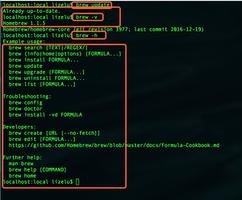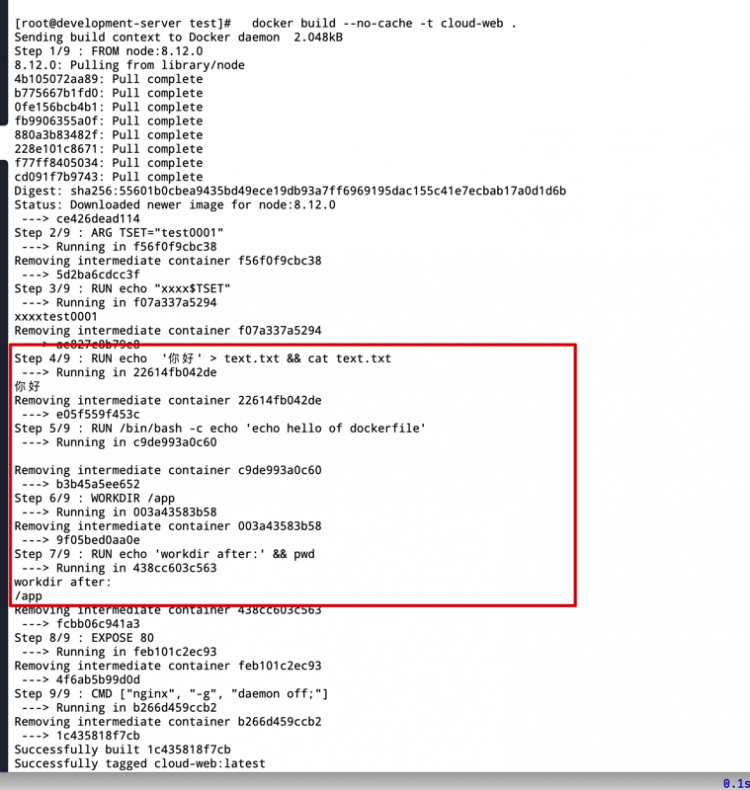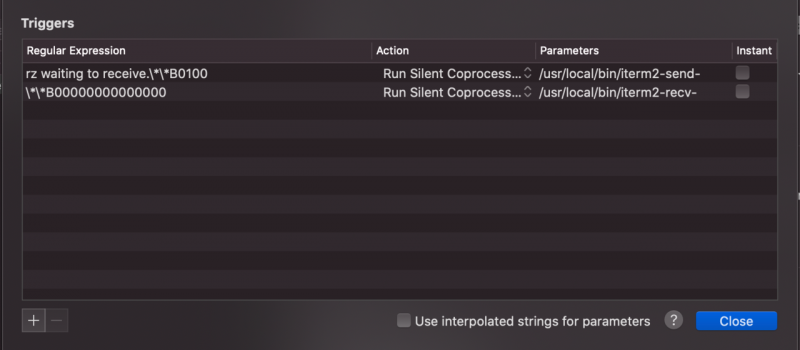如何在MacOS Sierra中写入NTFS系统分区 苹果笔记本重装系统

如何在最新的MacOS Sierra上写入NTFS分区(USB或移动硬盘)?这是很容易做到的。让我们来看看下面的免费解决方案。
Mac OS X 10.12称为MacOS Sierra。它会默认正式支持NTFS写吗?遗憾的是,与Mac OS X 10.11 El Capitan的情况相同,我们需要使用专业的NTFS驱动程序(Paragon NTFS),免费NTFS-3G,或者通过使用一些简单的命令为每个连接到Mac的NTFS分区启用NTFS支持线通过终端。
对于NTFS-3G,一个由数百个Linux发行版设计的开源软件,如Fedora,Mandriva,openSUSE ... NTFS-3G基于FUSE文件系统。这有助于访问使用NTFS格式的所有设备和分区。我不知道NTFS-3G是否在MacOS Sierra在这个主题上工作良好。你可能想看看这个主题:在Mac上以正确的方式安装NTFS-3G的说明。
启用通过MacOS Sierra中的终端写入NTFS NTFS分区(USB或移动硬盘)
以下步骤不会在MacOS Sierra中启用NTFS读/写支持。您必须在插入Mac的每个单独的NTFS分区上重复它们。
指令图:确定分区名称 - >启用对使用终端的目标分区的写入支持。
步骤1:如何知道分区的分区名称?
获取NTFS分区连接到Mac,直到它被挂载。然后,您可以从Finder窗口中查看NTFS卷的名称。
步骤2:使用命令行启用写支持
- 启动终端(在应用程序/实用工具中找到),然后输入以下命令行。
sudo nano /etc/fstab
之后,默认情况下,fstab文件必须以空白调用。
- 输入以下命令行。
LABEL=NAME none ntfs rw,auto,nobrowse
请注意:NAME必须由您的云端硬盘名称替换。
- 按Ctrl + O保存,按Ctrl + X结束终端。 完成! 现在您必须能够立即写入NTFS驱动器。
在下次将驱动器重新插入Mac时,您必须重复上述所有步骤吗? 没有!
卸载NTFS驱动器后(将其关闭),然后再次将其插入到Mac中,卷将不再存在于左窗格面上。 要找到它,从Finder窗口,点击Go(顶部菜单),然后选择Go to Folder,然后输入/Volumes。 NTFS分区必须出现,然后,您可以写入数据到它。
如果我的解决方案不工作对你,由于任何原因,请留下评论其他助理。
但是,我们强烈建议使用专业NTFS驱动程序的Mac。 Paragon NTFS 14属于Paragon,一个在硬盘集成领域非常有名的公司。 它具有很强的功能,以启用对OS X下NTFS分区的读/写访问,具有前所未有的高NTFS性能。 它还包括磁盘管理器,以便于格式化和硬盘驱动器维护,如检查和修复。
Paragon NTFS 14主要特点:
- 完全支持MacOS Sierra
- 易于安装
- 对NTFS分区的读/写速度进行了优化,与本地HFS +类似
- 没有限制访问大量的文件和大量的数据
- 支持完全所有硬盘品牌和NTFS版本
- 支持El Capitan和其他软件,如Parallels Desktop和VMware Fusion
- 能够创建,验证和修复NTFS分区
- 优化SSD上的操作
以上是 如何在MacOS Sierra中写入NTFS系统分区 苹果笔记本重装系统 的全部内容, 来源链接: utcz.com/wiki/666521.html